Top 3 τρόποι μεταφοράς δεδομένων από το παλιό iPhone στο νέο iPhone X
Το νέο iPhone X είναι πλέον διαθέσιμο και αν το έχετε αγοράσει, ίσως χρειαστεί να συγχρονίσετε δεδομένα από το iPhone σε άλλο. Σε αυτό το άρθρο, θα ήθελα να μοιραστώ 3 τρόπους να μεταφορά δεδομένων από το παλιό iPhone στο νέο iPhone X / 10 με iTunes ή χωρίς.

- Ο τρόπος 1: Αντιγράψτε τα παλαιά δεδομένα iPhone στο νέο iPhone X χωρίς iTunes ή iCloud
- Way 2: Μεταφέρετε τα πάντα στο νέο iPhone X χρησιμοποιώντας το iTunes
- Τρόπος 3: Συγχρονισμός δεδομένων από iPhone σε άλλο iPhone X με iCloud
Ο τρόπος 1: Αντιγράψτε τα παλαιά δεδομένα iPhone στο νέο iPhone X χωρίς iTunes ή iCloud
Αν ψάχνετε για έναν ασφαλή και γρήγορο τρόπονα μεταφέρετε δεδομένα από το iPhone 7/7 Plus / 6 / 6s / 5 / 5s στο νέο iPhone X, θα ήθελα να σας παρουσιάσω το καλύτερο λογισμικό iOS για τη μεταφορά δεδομένων iOS Tenorshare Phone to Phone Transfer, το οποίο μπορεί να κλωνοποιήσει απευθείας περιεχόμενο από ένα iPhone σε μια άλλη χωρίς αποκατάσταση.Η όλη διαδικασία της μεταφοράς δεδομένων iPhone / iPad διαρκεί μόνο μερικά βήματα και δεν χρειάζεται να αναλάβετε κανένα κίνδυνο να χάσετε όλα τα αρχεία σας.
- Δωρεάν λήψη και εγκατάσταση τηλεφώνου Tenorshare στοΜεταφορά τηλεφώνου στον υπολογιστή σας και συνδέστε το παλιό και το νέο σας iPhone με αυτό. Βεβαιωθείτε ότι η συσκευή προέλευσης και η συσκευή προορισμού έχουν επιλεγεί σωστά. Χρησιμοποιήστε το κουμπί Flip για να προσαρμόσετε αν δεν είναι. Κάντε κλικ στο κουμπί Επόμενο για να προχωρήσετε.
- Tenorshare τηλέφωνο προς μεταφορά τηλέφωνο θανα παρουσιάσετε και να αναλύσετε τα περιεχόμενα καθώς και το μέγεθος μνήμης του iPhone σας πηγής. Επιλέξτε όλα ή μέρος των δεδομένων που θα μεταφερθούν στο νέο σας iPhone X και, στη συνέχεια, πατήστε το πλήκτρο Start Transfer.


Η διαδικασία μεταφοράς δεν θα πάρει πάρα πολύ και μετά θα μπορείτε να έχετε πρόσβαση στα προηγούμενα δεδομένα, όπως επαφές, φωτογραφίες, μουσική στο iPhone X ελεύθερα.
Way 2: Μεταφέρετε τα πάντα στο νέο iPhone X χρησιμοποιώντας το iTunes
Το iTunes είναι σίγουρα μια από τις προτιμώμενες επιλογέςόταν αναφέρει τη μετακίνηση δεδομένων από ένα iPhone σε άλλο iPhone, παρά το γεγονός ότι υπάρχει πολύ ενοχλήσεις. Επίσης, αυτό θα εξάγει κυριολεκτικά όλα από την προηγούμενη συσκευή σας στη νέα συσκευή. Τα παρακάτω βήματα θα σας οδηγήσουν απλά στη διαδικασία για να αλλάξετε τα δεδομένα iPhone στο νέο iPhone X.
- 1. Συνδέστε το παλιό σας iPhone με το iTunes και όταν εντοπιστεί, κάντε κλικ στο εικονίδιο της συσκευής και, στη συνέχεια, στην επιλογή Περίληψη> Αυτός ο υπολογιστής> Δημιουργία αντιγράφων ασφαλείας τώρα.
- 2. Εάν το νέο σας iPhone X δεν έχει ρυθμιστεί ακόμα, ακολουθήστε τον οδηγό για να το ενεργοποιήσετε πρώτα. Όταν δείτε την οθόνη Εφαρμογές και δεδομένα, επιλέξτε Επαναφορά από iTunes Backup και συνδέστε την με το iTunes.
- 3. Επαναλάβετε τις παραπάνω λειτουργίες για να βρείτε την Επαναφορά αντιγράφων ασφαλείας στη διασύνδεση iTunes Summary. Στη συνέχεια, επιλέξτε τα πρόσφατα αρχεία αντιγράφων ασφαλείας και επαναφέρετε από αυτά. Το μεγαλύτερο μέγεθος αρχείου αντιγράφων ασφαλείας είναι, τόσο περισσότερο θα χρειαστεί να μεταφέρετε με επιτυχία όλα τα περιεχόμενα σε νέο iPhone X.

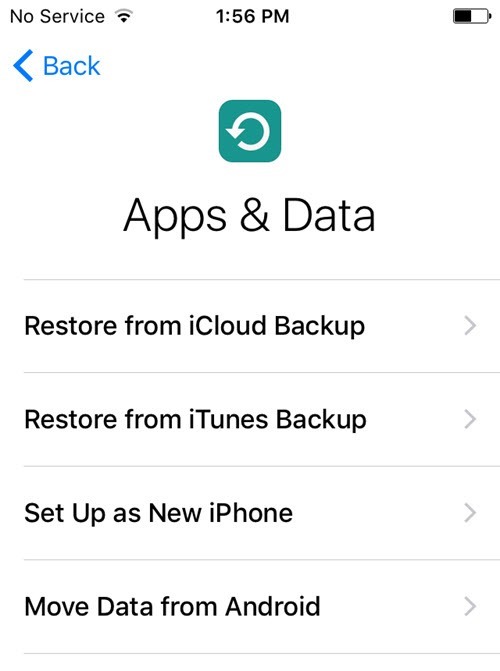
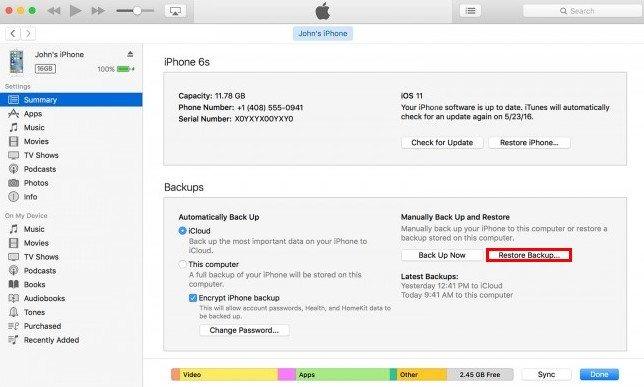
Τρόπος 3: Συγχρονισμός δεδομένων από iPhone σε άλλο iPhone X με iCloud
Ομοίως, μπορείτε να χρησιμοποιήσετε το iCloud για να αντιγράψετε όλα τα δεδομένααπό ένα iPhone σε ένα άλλο νέο iPhone X. Αυτή η μέθοδος περιέχει επίσης δύο μεγάλα μέρη: κάντε ένα αντίγραφο ασφαλείας στο παλιό σας iPhone και, στη συνέχεια, επαναφέρετε το ξανά στη νέα συσκευή.
- 1. Δημιουργήστε αντίγραφο ασφαλείας για το παλιό σας iPhone εκ των προτέρων.
- 2.Αν έχετε ήδη ρυθμίσει και ενεργοποιήσει το iPhone X, θα πρέπει πρώτα να διαγράψετε όλο το περιεχόμενο και να το επαναφέρετε ως νέο. Μπορείτε να βρείτε αυτήν την επιλογή στις Ρυθμίσεις> Γενικά> Επαναφορά> Διαγραφή Όλου Περιεχομένου και Ρυθμίσεων> Διαγραφή iPhone. Στη συνέχεια, θα μεταφερθείτε στην οθόνη "Εφαρμογές και δεδομένα", όπου μπορείτε να επιλέξετε "Επαναφορά από iCloud Backup".
- 3. Εάν όχι, μπορείτε να επαναφέρετε απευθείας την αρχική διαδικασία εγκατάστασης και να πάρετε τα προηγούμενα δεδομένα iPhone σε ένα νέο με το ίδιο αναγνωριστικό της Apple.
Για τους χρήστες iOS 10/11 και νεότερους χρήστες: μεταβείτε στις Ρυθμίσεις> Το όνομά σας> iCloud> iCloud Backup> Back Up Now.
Για iOS 9 και νωρίτερα: μεταβείτε στις Ρυθμίσεις> iCloud> Αποθήκευση & Δημιουργία αντιγράφων ασφαλείας> iCloud Backup> Δημιουργία αντιγράφων ασφαλείας τώρα.


Συγκρίσεις μεταξύ τηλεφώνου Tenorshare σε μεταφορά μέσω τηλεφώνου, iTunes και iCloud
| Tenorshare μεταφορά τηλεφώνου σε τηλέφωνο | iTunes | iCloud | |
|---|---|---|---|
| Επιλεκτικά μεταφέρετε την ημερομηνία iOS μεταξύ iPhones, iPads | |||
| Δεν απαιτείται Wi-Fi ή κυψελοειδή δεδομένα κατά τη μεταφορά | |||
| Μοιραστείτε μουσική και βίντεο που αγοράσατε μεταξύ διαφορετικών αναγνωριστικών της Apple | |||
| Μεταφορά με ένα κλικ από το iPhone στο iPhone | |||
| Δεν υπάρχει κίνδυνος απώλειας δεδομένων | |||
| 10X ταχύτητα μεταφοράς αρχείων | |||
| Μεταφέρετε εφαρμογές, καθώς και συναφείς ρυθμίσεις, έγγραφα | |||
| Υποστήριξη iOS 11, iOS 10/9 και προηγούμενες συσκευές | |||
| Διατίθεται και στον υπολογιστή Windows ή Mac |
Τώρα έχετε μια καλύτερη κατανόηση για το πώς ναbackup όλα τα δεδομένα από το παλιό iPhone στο νέο iPhone X. Μεταξύ των 3 μεθόδων, θα συνιστούσα έντονα το Tenorshare Phone to Phone Transfer καθώς είναι εξαιρετικά εύκολο και αποτελεσματικό.









